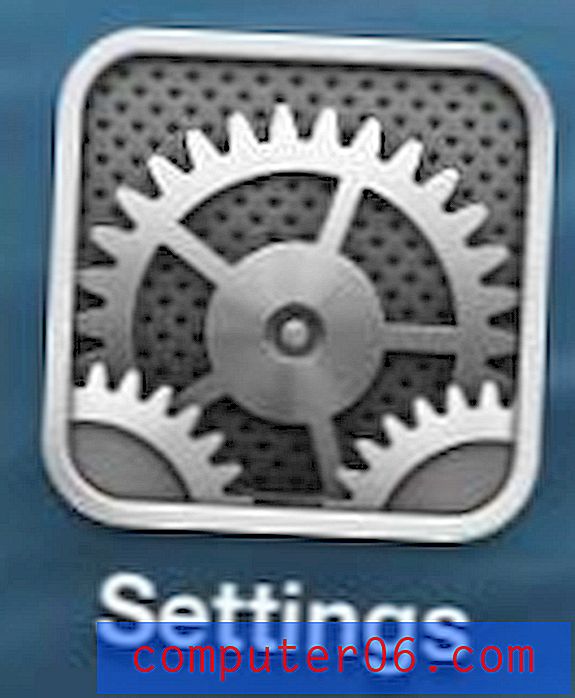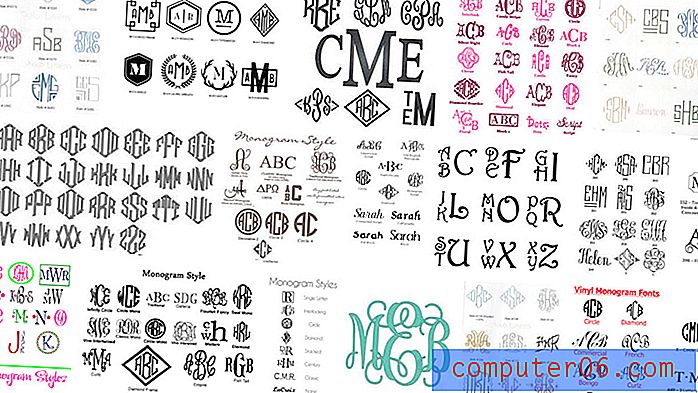Excel 2010에서 열을 삽입하는 방법
Excel 2010에서 스프레드 시트를 만들 때 얼마나 많은 계획을 세우더라도 나중에 몇 가지 정보를 추가해야 할 수도 있습니다. 그러나 때로는 전체 데이터가 누락 된 스프레드 시트를 만들 수도 있습니다. 처음에는 데이터를 복사하여 오른쪽에있는 열에 붙여 넣는 것이 유일한 방법이라고 생각할 수 있지만 시간이 오래 걸리고 실망 스러울 수 있습니다. 운 좋게도 Excel 2010에는 기존 스프레드 시트에 열을 간단하게 삽입 할 수있는 기능이 있습니다.
Excel 2010에서 열 추가
분명히하기 위해 이미 데이터가 포함 된 다른 열 사이에 열을 삽입하는 것에 대해 이야기하고 있습니다. 기존 데이터 다음에 열에 데이터를 추가하려는 경우 특별한 작업을 수행 할 필요가 없습니다. 이를 염두에두고 아래 단계에 따라 Excel 2010 스프레드 시트에 열을 삽입하는 방법을 알아보십시오.
1 단계 : 열을 삽입 할 스프레드 시트를 엽니 다.
2 단계 : 열을 삽입 할 위치의 오른쪽에있는 문자를 클릭하십시오. 예를 들어 C 열과 D 열 사이에 열을 삽입하고 D 열을 선택했습니다.

3 단계 : 열 문자를 마우스 오른쪽 단추로 클릭 한 다음 삽입 옵션을 클릭 하십시오 .
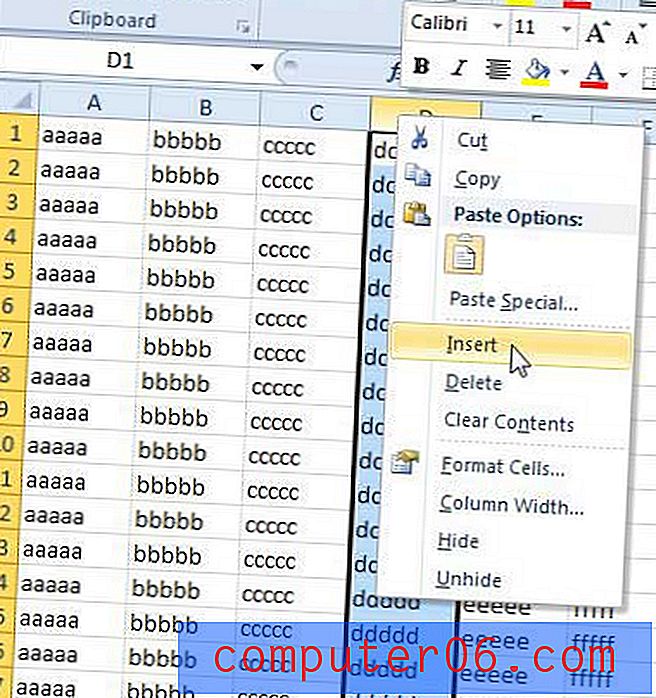
보시다시피, 이제 열 D 가 있던 빈 열이 있고 이전에 열 D 에 있던 데이터가 열 E 로 이동되었습니다.
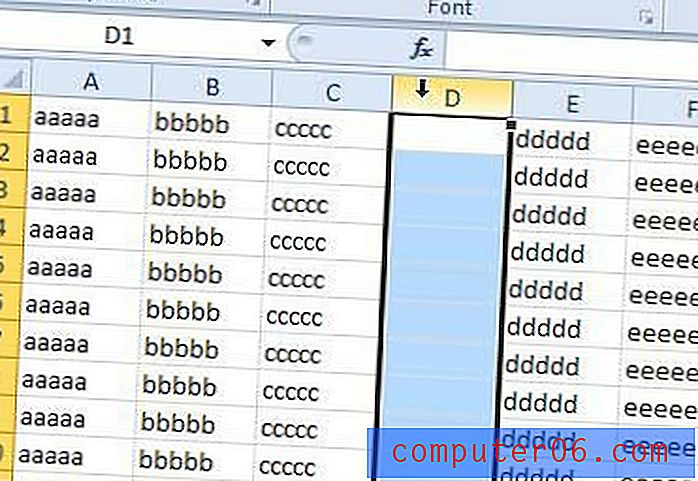
Excel 2010에서 열을 숨길 수도 있습니다.보기에서 열을 제거하는 방법을 배우고 싶지만이 기사를 읽으십시오.